Jednostavan i brz vodič za root-anje Androida

Nakon što rootate svoj Android telefon, imate potpuni pristup sustavu i možete pokretati mnoge vrste aplikacija koje zahtijevaju root pristup.
Ideja da netko uvijek zna gdje se nalazite može zvučati jezivo. No, morate priznati da je ponekad potrebno podijeliti svoju lokaciju u stvarnom vremenu. Na primjer, ako hodate sami kući noću, to što netko zna gdje se nalazite može biti pravi spas.
Postoje aplikacije koje možete koristiti za dijeljenje svoje lokacije u stvarnom vremenu, ali to bi značilo instaliranje još jedne aplikacije. Najbolje je koristiti aplikacije koje ste možda već instalirali i koje vam omogućuju dijeljenje svoje lokacije u stvarnom vremenu s drugima.
U WhatsAppu možete podijeliti svoju lokaciju u stvarnom vremenu s raznim korisnicima, pa čak i vidjeti na popisu svih s kojima dijelite svoju lokaciju. Ne postoji način da odmah podijelite svoju lokaciju s više korisnika, to je nešto što ćete morati učiniti sa svakim pojedinačnim kontaktom.
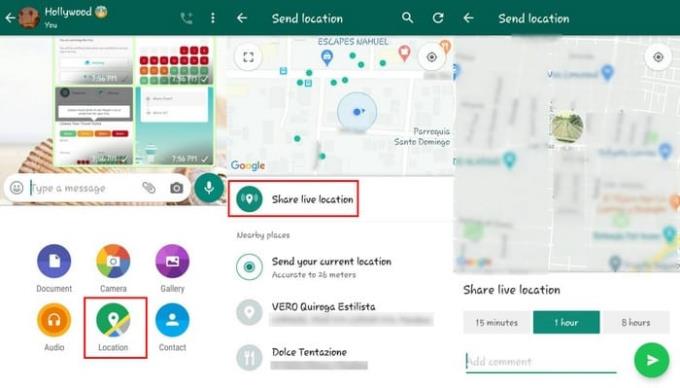
Nakon što imate kontakt, želite podijeliti svoju lokaciju s otvorenim, dodirnite ikonu za klik papira u donjem desnom kutu. Odaberite opciju lokacije u donjem retku.
Savjet: ako želite samo dijeliti gdje se nalazite, a ne svoju lokaciju u stvarnom vremenu, možete odabrati opciju Pošalji svoju lokaciju .
Odaberite opciju Dijeli lokaciju uživo , nakon čega slijedi vrijeme koje želite podijeliti svoju lokaciju. Možete birati između opcija kao što su:
Postoji i opcija za dodavanje komentara vašoj lokaciji u stvarnom vremenu. Dodirnite gumb za slanje i spremni ste.
Podijelili ste svoju lokaciju s toliko korisnika da se ne možete sjetiti tko su. Da biste vidjeli s kim trenutno dijelite svoju lokaciju, dodirnite tri točke i idite na Postavke .
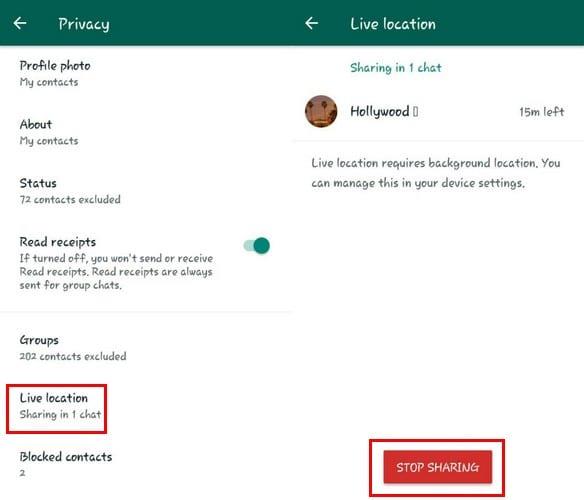
Idite na Privatnost i prijeđite prstom prema gore dok ne vidite opciju Live Location . Tamo ćete vidjeti kontakte s kojima dijelite svoju lokaciju. Dodirnite opciju i dodirnite crveni gumb za zaustavljanje dijeljenja na dnu.
Bit ćete upitani jeste li sigurni da želite prestati dijeliti, dodirnite opciju Zaustavi kako biste prekinuli dijeljenje lokacije.
Google karte su aplikacija koju definitivno imate na svom uređaju i koju također možete koristiti za dijeljenje svoje lokacije u stvarnom vremenu. Otvorite Google karte i dodirnite točku koja pokazuje gdje se točno nalazite na karti.
Kada vidite plavu točku na karti, dodirnite je. Sada biste trebali vidjeti plavi zaslon s opcijom Dijeli svoju lokaciju. Odaberite koliko dugo želite dijeliti svoju lokaciju, a zatim odaberite s kojom aplikacijom želite dijeliti svoju lokaciju.
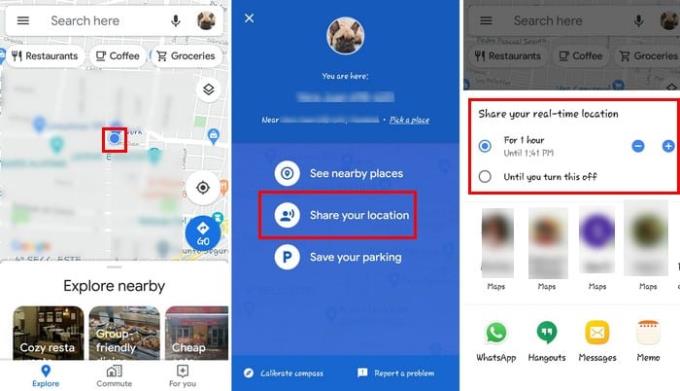
Također možete dodirnuti tri parne linije, a kada se pojavi bočni izbornik, odaberite opciju Dijeljenje lokacije .
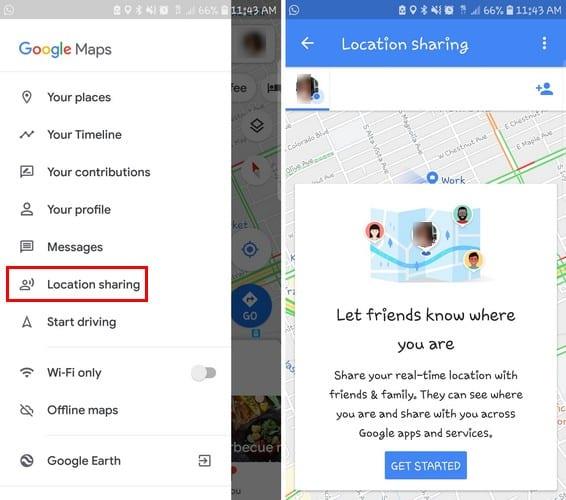
Kao primjer, odlučio sam podijeliti lokaciju putem WhatsAppa (samo u slučaju da značajka ne uspije u aplikaciji za razmjenu poruka). Ovako bi izgledala poveznica da je podijelite putem WhatsAppa.
Ako želite podijeliti svoju lokaciju s bilo kim drugim, dodirnite ikonu osobe u gornjem desnom kutu.
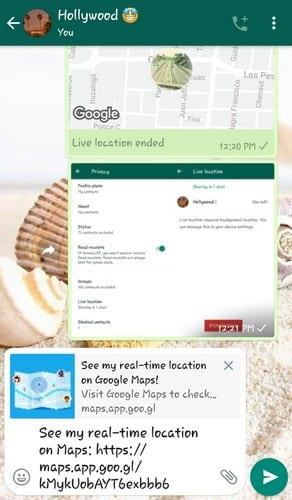
Kada budete spremni nazvati, prestaje s dijeljenjem vaše lokacije, dodirnite vezu, poslali ste osobu. Dodirnite opciju Dijeljenje putem veze i pojavit će se opcija za isključivanje vaše lokacije. Isključite ga i prestat ćete dijeliti svoju lokaciju.
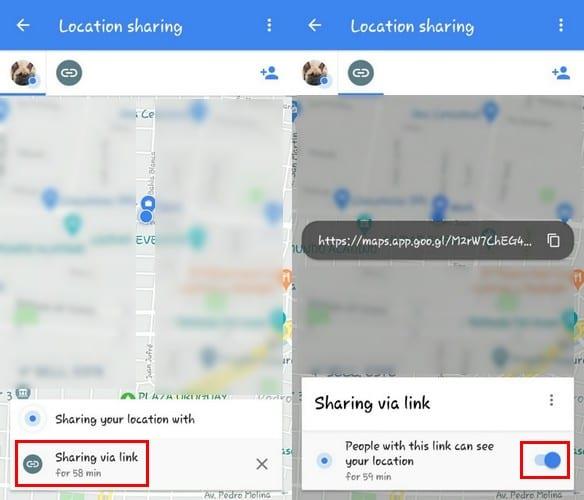
Dijeljenje svoje lokacije u stvarnom vremenu je neophodno, posebno kada ste u rizičnim situacijama poput hodanja sami kući u opasnom području. Ako jedna opcija ne uspije, znate da imate drugu na koju možete računati. Što mislite koju ćete koristiti? Javite mi u komentarima ispod.
Nakon što rootate svoj Android telefon, imate potpuni pristup sustavu i možete pokretati mnoge vrste aplikacija koje zahtijevaju root pristup.
Tipke na vašem Android telefonu ne služe samo za podešavanje glasnoće ili buđenje zaslona. Uz nekoliko jednostavnih podešavanja, mogu postati prečaci za brzo fotografiranje, preskakanje pjesama, pokretanje aplikacija ili čak aktiviranje značajki za hitne slučajeve.
Ako ste ostavili laptop na poslu i imate hitan izvještaj koji trebate poslati šefu, što biste trebali učiniti? Upotrijebiti svoj pametni telefon. Još sofisticiranije, pretvorite svoj telefon u računalo kako biste lakše obavljali više zadataka istovremeno.
Android 16 ima widgete za zaključani zaslon koje vam omogućuju promjenu zaključanog zaslona po želji, što ga čini mnogo korisnijim.
Android način rada Slika u slici pomoći će vam da smanjite videozapis i gledate ga u načinu rada slika u slici, gledajući videozapis u drugom sučelju kako biste mogli raditi i druge stvari.
Uređivanje videa na Androidu postat će jednostavno zahvaljujući najboljim aplikacijama i softveru za uređivanje videa koje navodimo u ovom članku. Pobrinite se da ćete imati prekrasne, čarobne i elegantne fotografije za dijeljenje s prijateljima na Facebooku ili Instagramu.
Android Debug Bridge (ADB) je moćan i svestran alat koji vam omogućuje mnoge stvari poput pronalaženja logova, instaliranja i deinstaliranja aplikacija, prijenosa datoteka, rootanja i flashanja prilagođenih ROM-ova te stvaranja sigurnosnih kopija uređaja.
S aplikacijama s automatskim klikom. Nećete morati puno raditi prilikom igranja igara, korištenja aplikacija ili zadataka dostupnih na uređaju.
Iako ne postoji čarobno rješenje, male promjene u načinu punjenja, korištenja i pohranjivanja uređaja mogu uvelike usporiti trošenje baterije.
Telefon koji mnogi ljudi trenutno vole je OnePlus 13, jer osim vrhunskog hardvera, posjeduje i značajku koja postoji već desetljećima: infracrveni senzor (IR Blaster).







